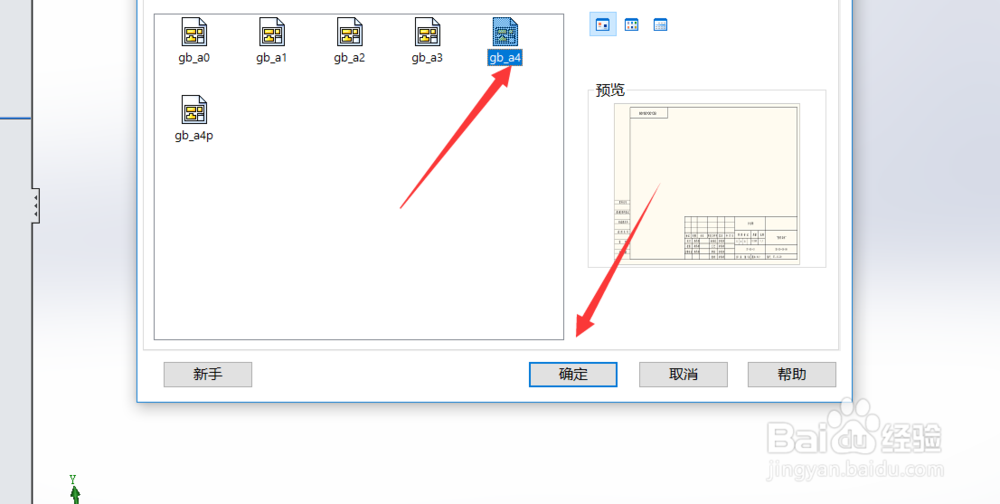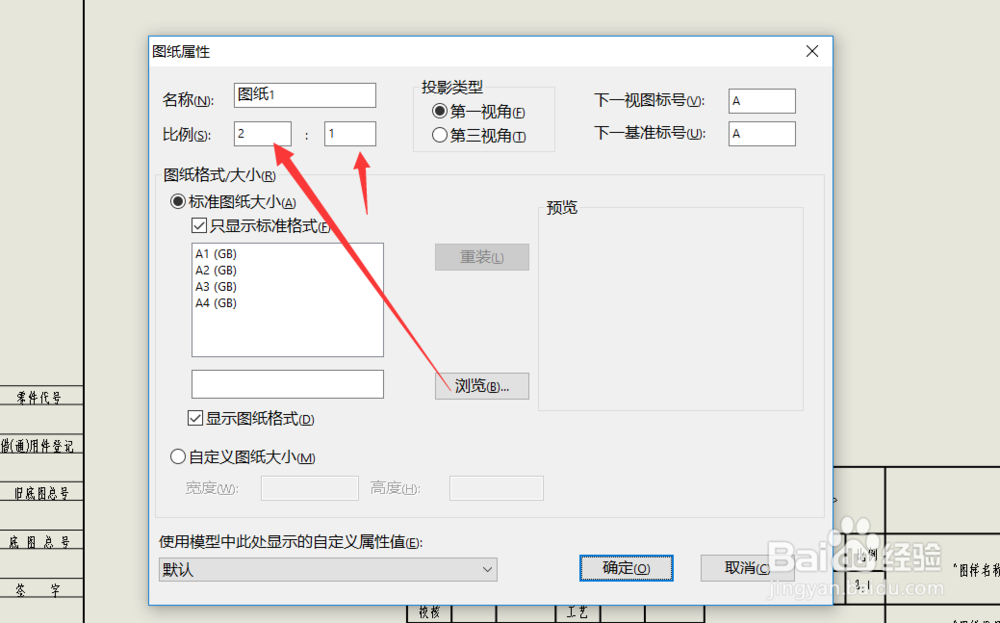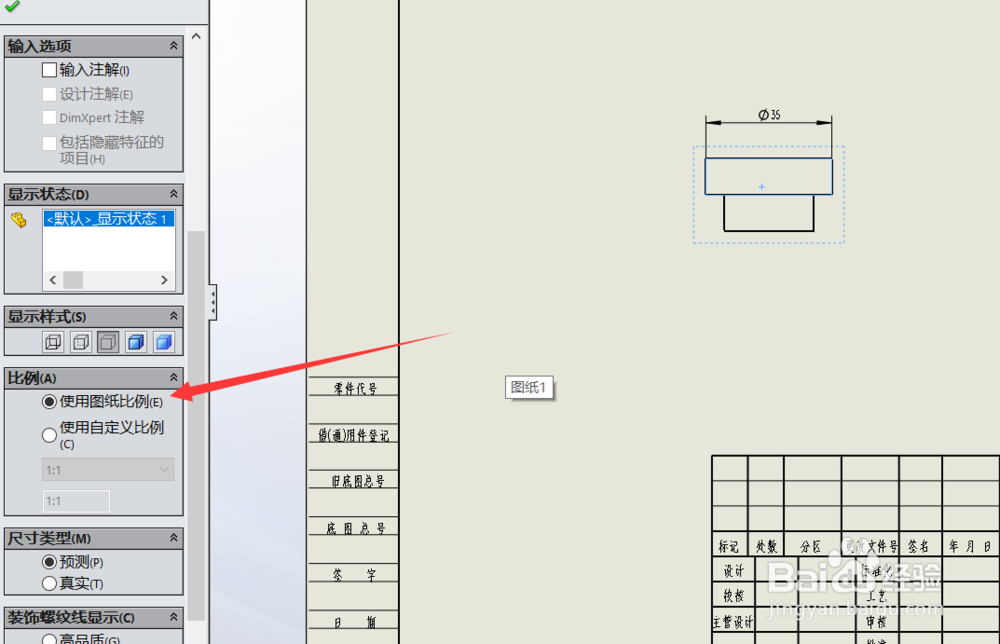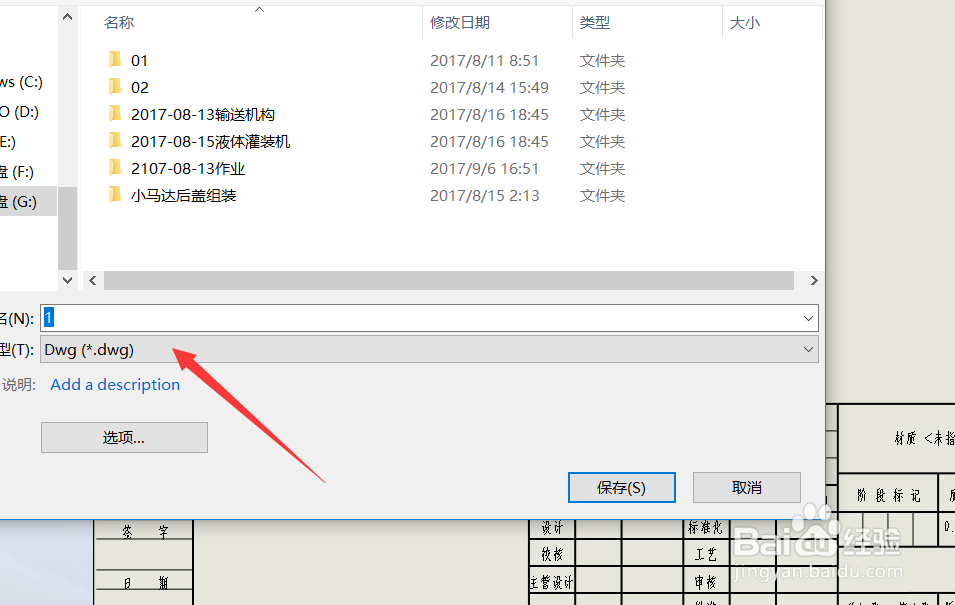Solidworks怎样将工程图1比1转换到CAD格式
1、我们先打开SolidWorks的三维视图,之后我们通过三维视图建立工程视图。
2、常用的工程图模板是A3格式和A4格式,在新的工程图里把各个视图都建好并标注完成。
3、然后生成工程图的时候有一个视图比例,我们需要用到图纸比例,而且是1比1。
4、在软件右下角有一个数值比就是图纸比例。16版的可以直接选中这里。
5、或者在图纸上右击找到图纸属性,然后修改上面的图纸比例,改成1比1。
6、然后在左侧的视图模式的比例位置,选中使用图纸比例。
7、之后另外为DWG格式,再用Cad打开就是和SolidWorks工程图里面的尺寸是1比1了。
声明:本网站引用、摘录或转载内容仅供网站访问者交流或参考,不代表本站立场,如存在版权或非法内容,请联系站长删除,联系邮箱:site.kefu@qq.com。
阅读量:54
阅读量:80
阅读量:46
阅读量:28
阅读量:84